9 lösningar att prova när det inte finns något ljud på din Android
Vi älskar alla att använda våra telefoner för sociala medier, ta bilder och lyssna på musik. Men ibland, när våra telefoner blir äldre, kan de agera. Ett vanligt problem som användare stöter på är när det finns inget ljud när du tittar på videor på Android. Det här problemet kan vara frustrerande eftersom det är svårt att hitta den specifika orsaken. Problemet kan ligga i telefonens högtalare, programvara, inställningar eller video. Lyckligtvis finns det enkla lösningar du kan göra för att lösa detta problem. I det här inlägget kommer vi att utforska varför din Android spelar upp videor utan ljud och erbjuder 9 enkla lösningar som du kan prova.
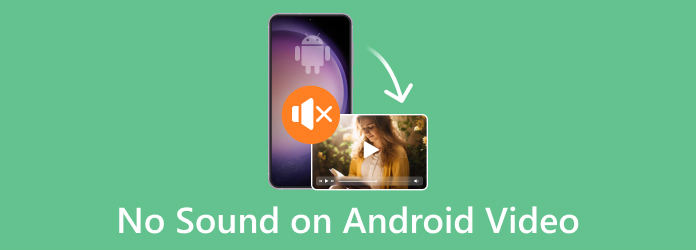
Del 1. 9 enkla lösningar för att fixa inget ljud när du spelar upp videor på Android
Det kan finnas flera anledningar till att ljudet på din Android-telefon inte fungerar, men den goda nyheten är att det finns lösningar för var och en av dem. Efter en noggrann felsökningsprocess presenterar vi följande nio lösningar:
1. Kontrollera mediavolymen
Din Android-telefon har volymreglage för media, ringsignal, avisering och larm. Kontrollera om mediereglagets volym är låg eller avstängd för att höra ljud på din telefon.
steg 1Tryck volym upp knappen på din telefon. När volymreglaget visas trycker du på inställningar ikonen under den och justera sedan allt till maximal volym.
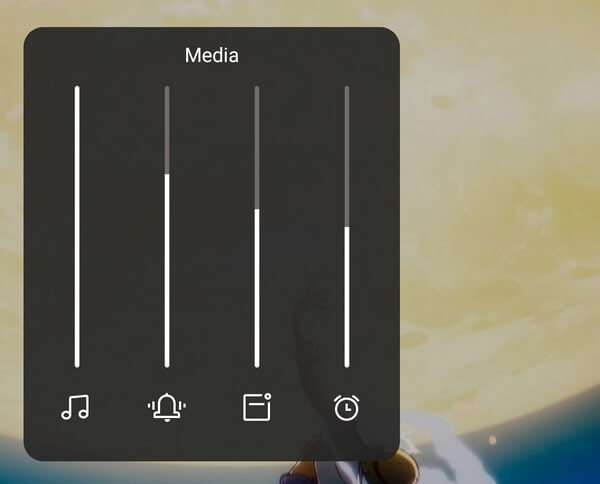
2. Stäng av Stör ej-läget
Det här läget tystar aviseringar, larm, samtal och andra media, vilket kan förklara varför din volym inte fungerar.
steg 1Öppna dina snabbinställningar genom att svepa nedåt från den övre delen av skärmen. Stäng av Stör ej.
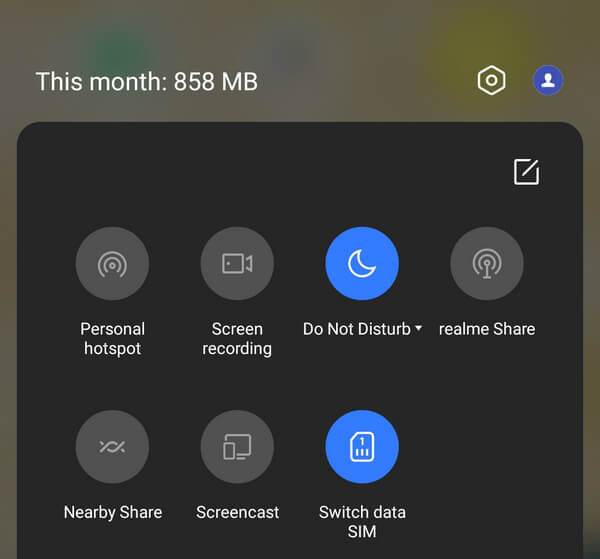
3. Stäng av Bluetooth
När du använder externa ljudenheter kan de ansluta automatiskt om din Bluetooth är aktiverad. Stäng av Bluetooth för att säkerställa att din telefon inte är länkad till ljudenheter som påverkar ditt ljud.
steg 1Svep nedåt från den övre delen av skärmen och stäng av Bluetooth.
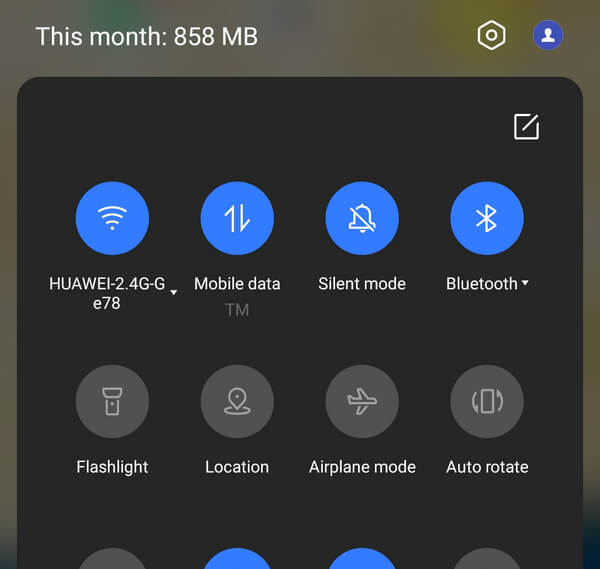
4. Kontrollera högtalarikonen
Sociala medieplattformar som Instagram, Facebook och Reddit har alla en mute-knapp i sina videospelare. Kolla bara efter en högtalare eller mikrofonikon i de nedre hörnen av videon.
steg 1Klicka på Högtalare ikonen i det nedre hörnet av videon.
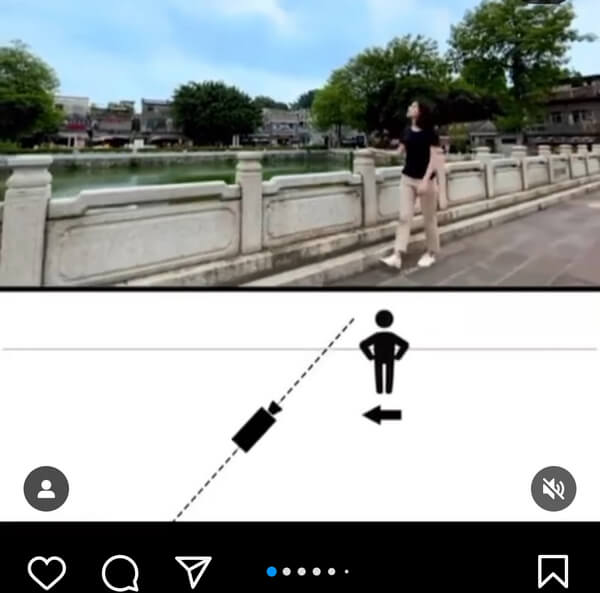
5. Starta om enheten
Ljudfel kan uppstå i telefonens operativsystem. Vi rekommenderar att du startar om enheten för att lösa problemet.
steg 1Tryck och håll ned strömknappen på din Android och välj sedan Omstart.
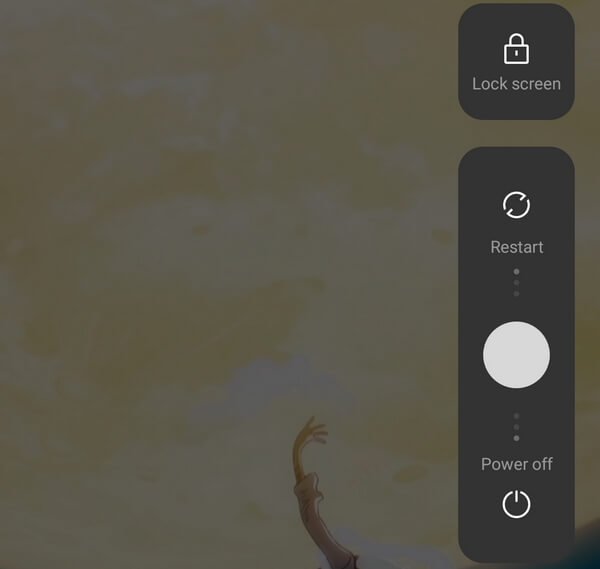
6. Starta om till felsäkert läge
Vissa appar kan introducera programvarubuggar på din telefon, vilket leder till förseningar, krascher och ljudproblem. Lyckligtvis behöver du inte avinstallera alla program för att kontrollera om detta är orsaken till ditt problem; du kan växla till felsäkert läge. Säkert läge återställer din telefon till sitt ursprungliga operativsystem och inaktiverar alla nedladdade appar. Om problemet löses i felsäkert läge är det sannolikt en appnedladdning som orsakar problemet.
steg 1Tryck och håll ned strömknappen och tryck sedan och håll ned Omstart. En prompt kommer att visas som frågar om du vill Starta med felsäkert läge or Stäng av. En etikett för felsäkert läge bör visas i den nedre delen av skärmen.
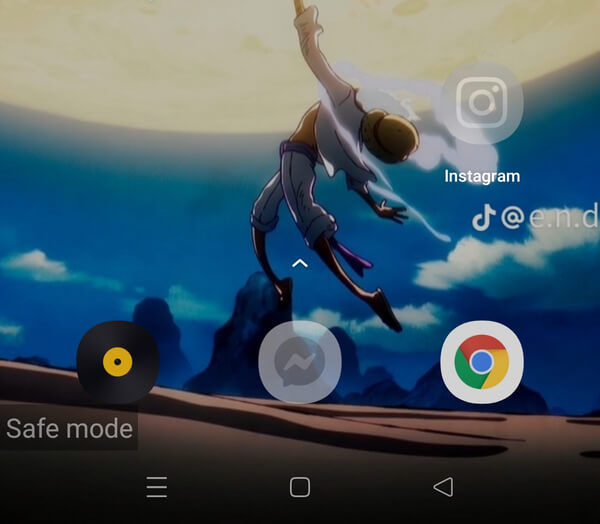
7. Rengör hörlursuttaget på din telefon
Högtalarna på din telefon kommer att inaktiveras om den upptäcker en ansluten ljudenhet. På samma sätt kan din telefon oavsiktligt dirigera ljud till en obefintlig enhet om det finns smuts i hörlursuttaget, vilket efterliknar impedansen hos en kontakt. Du kan rengöra ditt hörlursuttag med en bomullspinne för att lösa problemet.
8. Rensa cachepartitionen på din telefon
Att rensa cacheminnet kan eliminera skadade filer och lösa ditt högtalarproblem. Kom dock ihåg att det kommer att radera all din data och återställa din enhet. Icke desto mindre har detta tillvägagångssätt potential att vara till hjälp eftersom din telefons cachepartition är en mindre, snabbare del av RAM-minnet som lagrar nyligen eller ofta använda data för snabb åtkomst. Viktigt är att dina viktiga data inte lagras i den partitionen, så du kan säkert rensa din cache utan att förlora viktiga filer och applikationer. Om de skadade filerna finns i cachen bör du lösa ditt problem genom att rensa den.
steg 1Håll ned strömbrytaren och välj Avstängning. Tryck sedan och håll ned samtidigt Effekt och volym Ner nycklar. Om den kombinationen inte fungerar, försök att trycka på Effekt och volym upp nycklar istället.
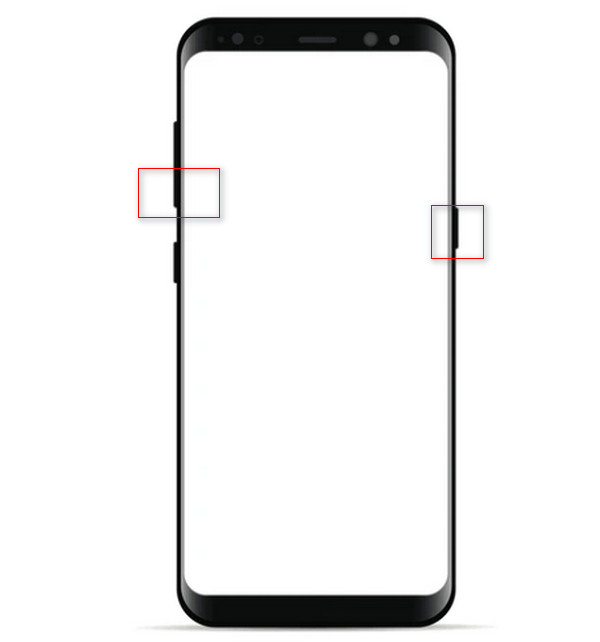
steg 2Efter en stund ser du en Android-logotyp på baksidan av enheten. Använd volym upp och volym Ner för att navigera upp och ned och tryck på Effekt för att välja ett objekt. Välja Torka cachepartitionen.
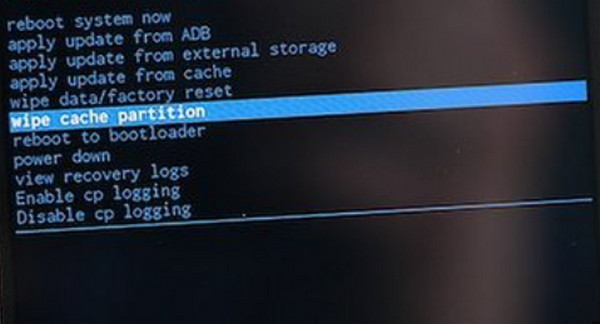
9. Videoreparation med Tipard FixMP4
Tipard FixMP4 är ett pålitligt verktyg designat för att reparera skadade videor. Om du har bekräftat att din telefon fungerar bra och problemet ligger i videon, behöver du inte oroa dig, eftersom den här appen effektivt kan fixa skadade videor. Med en framgångsfrekvens på upp till 99 %, särskilt med korrekta referenser, ger den en funktion för att förhandsgranska din reparerade video innan du sparar den.
Dessutom kommer detta verktyg inte att göra dig besviken, vilket säkerställer att du kan titta på dina videor ordentligt på nolltid.
steg 1För att använda applikationen, klicka på gratis nedladdningsknappen nedan. Installera den på din enhet genom att dubbelklicka på den nedladdade filen. Starta sedan programmet.
steg 2Lägg till videon du vill reparera genom att klicka på + knappen till vänster. Inkludera dessutom referensvideon på höger sida av appen. Välj filen när filsökaren visas.
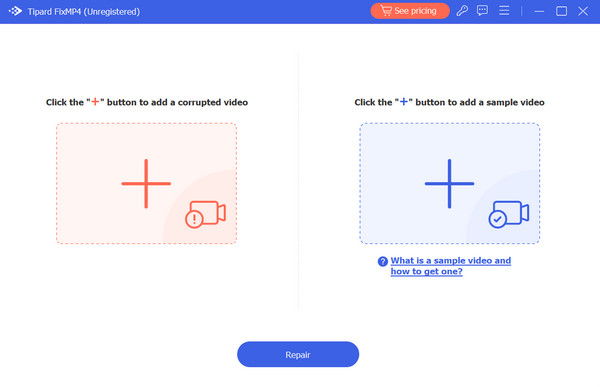
steg 3Se till att videorna har samma codecs och metadata. Klicka sedan på Reparera knapp.
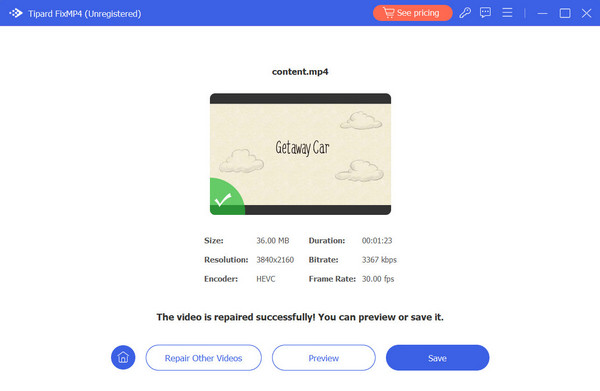
Utökad läsning:
10 Best Music Equalizer för Android får bästa ljudet
Varför spelas inte videor på min Android-telefon? [Fast]
Del 2. Vanliga frågor om Inget ljud på Android-videor
Varför finns det inget ljud på mina inspelade videor?
Din kameraapp kanske inte har behörighet att komma åt enhetens mikrofon. Kontrollera också om din enhet är ansluten till externa ljudenheter.
Varför spelar min video inte upp ljud?
Om din Android-telefon inte spelar något ljud, kontrollera dina ljudinställningar för att säkerställa att den inte är avstängd eller ändrad. Om ditt ljud fungerar korrekt kan problemet bero på att videon är skadad eller saknar ljud från början.
Varför har min Android plötsligt inget ljud?
Som tidigare nämnt kan problemet orsakas av ändrade inställningar, programvaruproblem eller skadade videor.
Slutsats
Förhoppningsvis har du löst problemet inget ljud på din Android-video. Att prova lösningen från den här sidan, särskilt med mediaverktyg som Tipard FixMP4, kan göra processen enklare. Med det sagt är videor ofta de vanligaste bovarna, och att ha den här applikationen kan spara mycket tid.







